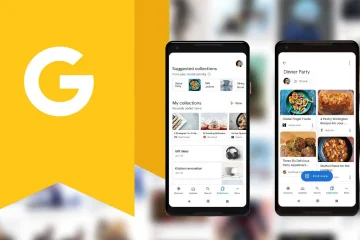Samsung の最新バージョンの One UI には、ユーザーがお気に入りのアプリや最近使用したアプリにすばやくアクセスできるようにするための新しいオプションのタスクバーが付属しています。 One UI 4.1.1 (およびそれ以降の One UI 5.0) を実行している一部のデバイスで利用できるタスクバーは、ワークフローをスピードアップし、Samsung の Android OS 用カスタム UI に PC DNA を少し追加するシンプルで効果的な追加機能です。
タスクバーは、8 月に Galaxy Z Fold 4 でデビューしましたが、その後、One UI 4.1.1 アップデートを通じて少数の Galaxy タブレットに追加されました。以下の例では、One UI 4.1.1 を実行する Galaxy Tab S7 FE を使用しますが、タスクバーを有効化、無効化、および管理する手順は、すべてのデバイスで同じである必要があります。
どのようにサムスンのタスクバーの仕事?
タスクバーは、お気に入りのアプリ バーからすべてのアプリのショートカットを借用しています。タスクバーは、Galaxy 折りたたみ式またはタブレットのお気に入りのバーを反映していますが、最近のアプリ (バックグラウンドで実行されている場合) のショートカットも含まれています。また、ボタンを押すと、タスクバーのすべてのアプリ ショートカットがほぼフルスクリーンのフォルダーに表示される追加のボタンもあります。
タスクバーを有効にするには、まず、設定アプリを開く必要があります。 Galaxy デバイスで、[ディスプレイ] にアクセスし、[タスクバー] をタップして [オン] に切り替えます。追加のオプションについては、「タスクバー」テキストをタップしてから、「最近のアプリを表示」と、タスクバーをすばやく非表示または表示するタップ アンド ホールド ジェスチャを有効または無効にすることを選択できます (以下の画面記録を参照してください)。
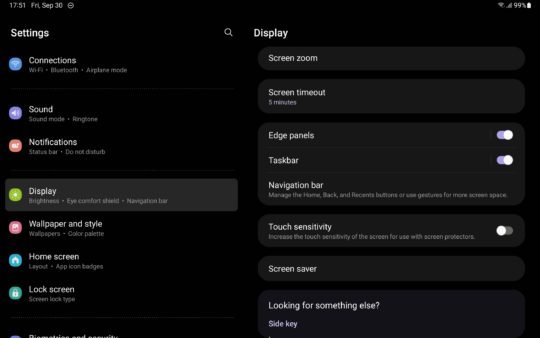
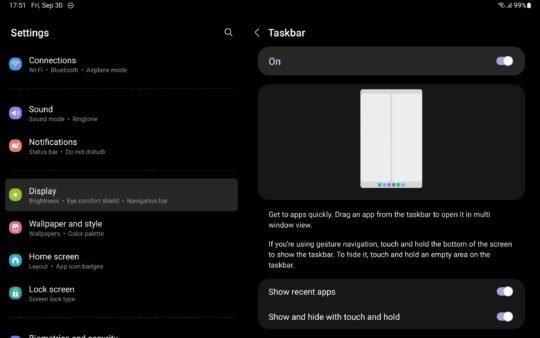
One UI 4.1.1/One UI のもう 1 つの優れた点5.0 タスクバーの特徴は、ユーザーがマルチウィンドウでアプリを非常に簡単に起動できることです。アプリを表示しているときに、1 つのアプリ ショートカットをタスクバーから画面の左側、中央、または右側にドラッグ アンド ドロップするだけで、2 つ目のショートカットが分割画面またはポップアップ表示モードで起動します。
One UI の新しい Samsung タスクバーをもう試しましたか?以下のコメント セクションでご意見をお聞かせください。